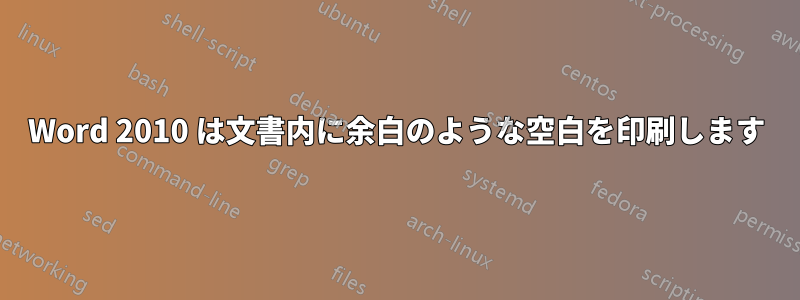
Word 2007 で作成された文書があります。他のコンピューターで Word 2007 を使用して印刷しても問題はありません。
しかし、Word 2010 を使用して印刷すると、用紙の上部と下部に余白のような白いスペースが印刷されます。
ページの種類 (レター、A4) と余白を確認しました。2007 にダウングレードせずに修正するにはどうすればよいでしょうか?
答え1
私も同じ問題を抱えていましたが、プリンターのページ設定でドキュメント/ページ サイズを構成することで解決しました。
- 私のページサイズはレター(8.5インチ×11インチ)です
- 私の余白はすべて1インチです
ヘッダーとフッターを 0" に変更して、これで問題が解決すると思いました。しかし、それでも上部に余分な空白が印刷されます。
プリンターの設定を確認したところ、用紙サイズが A4 に設定されていました。用紙サイズを A4 (8.25" x 11.69") からレター (8.5" x 11") に変更しました。次に、拡大縮小を「オフ」に設定するか、プリンターの設定によっては「実際のサイズ」に設定します。
私の回答がお役に立てれば幸いです。
答え2
私もまったく同じではないにしても、似たような問題に直面しました。ページ サイズを確認したとおっしゃっていますが、Word 2010 でも同じことを再度確認してください。私の場合は、既定のページ サイズを (既定の)「レター」から「A4」に変更したら解決しました。Word 2010 でサイズを変更する必要があり、プリンターの設定でサイズを変更してはいけないことを強調しておきます。Word で作業した用紙のサイズを変更していないと、プリンターの設定でどのような変更を行っても、問題は解決しないからです。
私は Word 2016 を使用しており、レイアウト タブ -> ページ設定 -> 用紙 -> 用紙サイズ -> -> 「既定値として設定」 (左下隅にあります) を選択して、既定のページ サイズを変更しました。
これで問題が解決することを願っています。
答え3
私は長年Office 2010とWord 2010を使ってきましたが、神のおかげで私のコントロール下では何も問題がありませんでした。
それでも私の経験と知識によると、確認するための文書がないので、確認して試してテストできるいくつかの提案を推測することしかできません。
多くの場合、Microsoft Wordではデフォルトでデジタル署名またはヘッダーフッターが設定されています。デジタル署名またはヘッダーフッターが設定されていないかどうかを確認してください。
ヘッダーとフッターをクリアするか、ページ設定からヘッダーとフッターに0の値を設定します
文書の余白を確認してください。1インチである必要があります。
主な問題は、多くの場合、WordのページサイズがA4、リーガル、またはA5に設定されており、プリンタのページサイズが異なっているということです。プリンタのプロパティで、ページサイズと設定がWordとプリンタと同じであることを再度確認してください。
ミラーマージンの値は0に変更されます。
一部のプリンターには余白や透かしを印刷するオプションがあります。設定されていない場合は、プリンタードライバーをアンインストールまたは再インストールするか、プリンタードライバーの設定をデフォルトに変更してください。プリンターの詳細設定を開き、デフォルトまたは定義されている余白に設定してください。
時々プリンタのスプールやドライバが破損するので、ドライバを再インストールした方が良いでしょう。
Windowsファイルをチェックするには、Windows Syscheckerを実行し、Windowsをフォーマットして再インストールします。
印刷中にテキストを追加するプログラムがメモリ内にあるかどうかをスタートアップまたはタスクマネージャのmsconfigで確認します。
印刷中にエラーや線が表示されない場合は、プリンタヘッドをクリーニングして適切な調整を行うか、プリンタからテストページを印刷してください。
ドキュメントの複製コピーを作成し、「名前を付けて保存」をクリックして別の名前で保存し、すべてのコンテンツを削除して単語または行を1つだけ入力して印刷し、新しい空白のドキュメントを作成して印刷しようとすると、単語ドキュメントが破損することがあります。
単語の選択オプションに移動して印刷オプションに移動し、印刷するために選択されているオプションを確認します。隠し文字は印刷用に選択されていません。
いずれかのオプションが機能しなかった場合は、プリンター名をお知らせください。可能であれば、ドキュメントのダミーの複製コピー(ダミーテキストでコンテンツを削除)を送信または添付して、ドキュメントに隠しコンテンツがないかどうかを確認してください。
ヒントや提案のいずれかがあなたにとって役立つことを願っています。それらがあなたの問題を解決した場合は、どれがあなたにとって効果的だったかを私に知らせてください。うまくいかなかった場合は、ポイントの説明や方法に関する追加の質問を遠慮なくしてください。うまくいった場合は、回答に投票して承認することを忘れないでください。
答え4
ページ設定 > レイアウトタブでヘッダーを 0cm に設定します。rgds


